Törölt merevlemez partíciós
Ha véletlenül töröl egy meghajtót a PC vagy több partíciót, ne legyen ideges, elveszett adatokat lehet visszaállítani. Ehhez sok program. Ez egy fizetett Acronis Disk Director, ingyenes TestDisk. Aomei, a Partition Assistant Standard Edition és DMDE. Nézzük meg, hogyan kell visszaállítani a távoli meghajtó a legújabb szoftvert.
Törölt hajtás DMDE programot
Visszaállítani a törölt partíció vagy egy egész lemezt, akkor le kell tölteni a programot DMDE, kattintson a linkre. Ezután nyissa meg a fájlt, és az .exe fájl futtatásával.
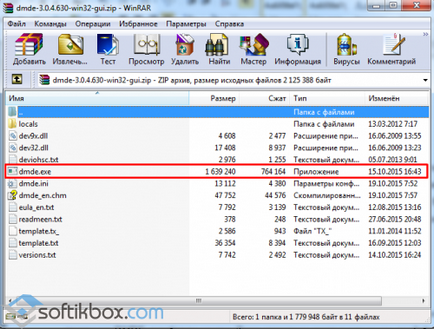
A megnyíló ablakban válassza ki a fizikai lemez, jelezve, hogy a készülék és kattintson az „OK” gombot.
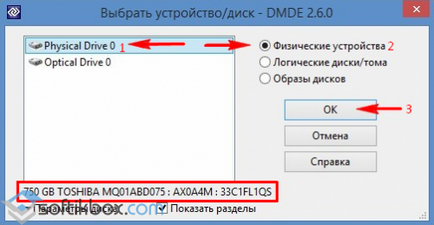
Kezdeni távoli válaszfalak és lemezek.
A keresés után egy táblázat eredmények. Élvezi a távoli meghajtó. Meg kell jelölni a zöld levelek «BCF». Ügyeljen arra, hogy a hangerőt. Meg kell egyeznie az egyik, hogy volt az eltávolítás előtt. Válassza ki a kívánt meghajtót, és nyomja a „Beillesztés”.
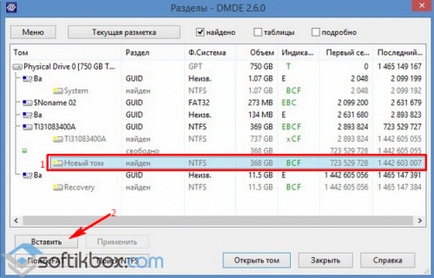
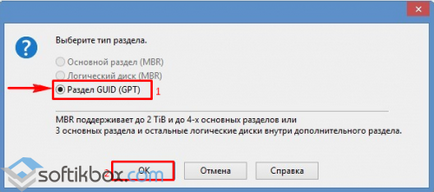
Is, hogy megkönnyítse a választás állt az előző ablakban lásd Remote Disc szabvány.
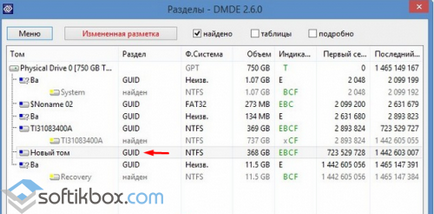
Mielőtt visszaállítaná a lemez Stamp „..., hogy mentse az adatállományban görgethető vissza”, és nyomja meg az »Igen«.
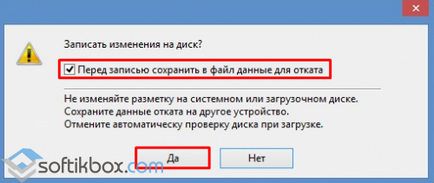
Válasszon egy helyet a fájl mentéséhez.
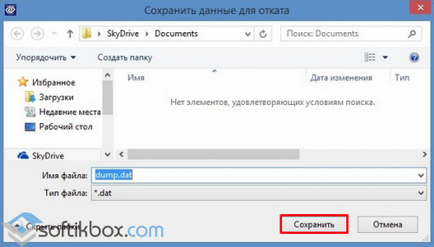
Disc helyreállt. Most megy a „Disk Management”, válassza ki a fület „Action” és az „Update”.

Akkor jelenik meg, távoli lemezt «D», de nem a betű. Kattints rá jobb egérgombbal, és válassza ki a „Change meghajtó betűjele és az útvonal.”

Egy új ablak. Hit "Add".
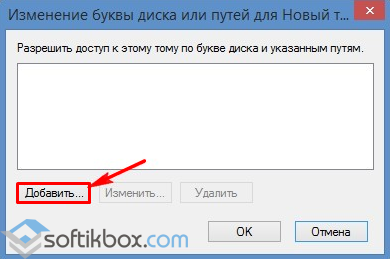
Válassza ki a levél «D» és hit „OK” gombot.
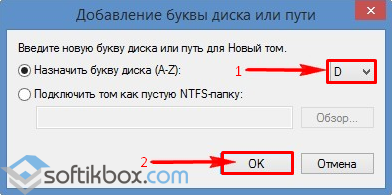
Zárja be a "Disk Management". Menj a „Computer” és látom, hogy a lemez «D» helyreállt.

Törölt partíció DMDE programot
Visszaállítani törölt merevlemez-partíciók DMDE program sokkal bonyolultabb. Először is kell húzni a merevlemez egy számítógépet, és csatlakoztassa azt egy másik, amely már rendelkezik egy meghatározott program.
A két alapvető meghajtók fog megjelenni az irányítási operációs rendszer.
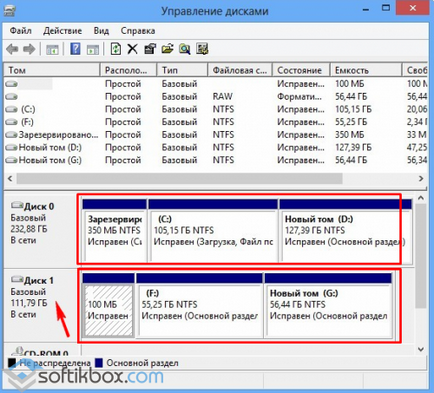
Távolítsuk például minden szakasz egy csatlakoztatott meghajtó és helyreállítani azokat vissza.
A program futtatása DMDE. Válassza ki a fizikai lemez. Az alján a név fog megjelenni, így választani azt, amelyik csatlakozik a számítógéphez, és amely részek elvesznek. "OK" kattintás.

Elkezdi keresni törölt partíciókat.
De csak a kívánt részt. Kezdetben úgy lesz „fenntartva a rendszer.” Megnézzük az összeg nem, hogy visszaszerezze korábban nem kívánt részt.
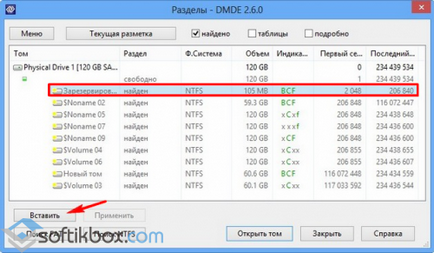
Válassza ki a „fő rész (MBR)», ahogy vissza kell állítani a partíciót az operációs rendszer Windows 7. Mi nyomja meg az »OK« gombot. Ha a visszaállításhoz egy lemezt a Windows 8, úgy döntünk, a harmadik lehetőség.

A következő ablakban válassza a „Rendszer fenntartva” és kattintson az „Apply”.
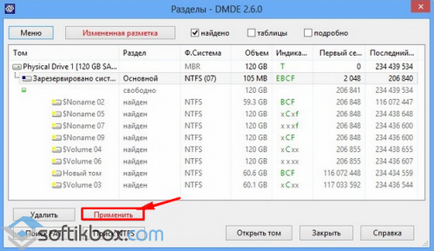
Az adatok mentéséhez, hogy visszaállíthatja és kattintson az „Igen”.
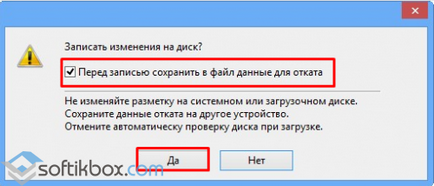
Az első rész helyreáll.
Hasonlóképpen, ismételje meg a lépéseket a szakaszokat, amelyek a továbbiakban «BCF».
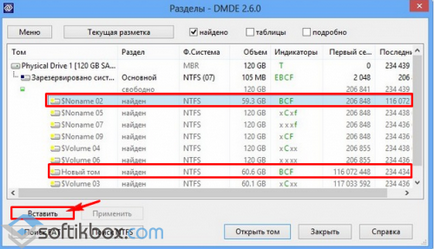
Miután a helyreállítási menjen a „Disk Management”. Hit a „Művelet” és „Update”.
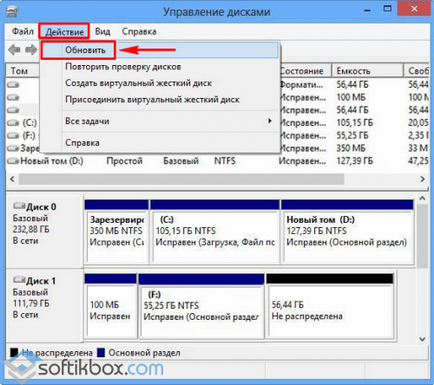
Megváltoztatása után a meghajtó betűjele cseréld vissza a PC és a rendszer működtetéséhez. Az adatok helyreállítását.